Kako onemogućiti automatsko ponovno pokretanje u sustavu Windows 10 PC / Laptop
Android Savjeti I Trikovi / / August 05, 2021
Prilagođeni ROM | CyanogenMod | Android aplikacije | Ažuriranje firmvera | MiUi | Sve dionice ROM | Lineage OS |
Je li vam se ikad dogodilo da ste ostavili računalo na nekoliko minuta na pauzi za kavu.? Kasnije kada se vratite na računalo i otvorite ga za nastavak rada, ono se iznenada ponovno pokreće. To je iritantno zar ne??? Slučajno automatsko ponovno pokretanje događa se zbog integracije različitih ažuriranja koja se odvijaju u pozadini ispod haube.
Sada se stvar s ponovnim pokretanjem ne događa sama od sebe. Ako se jasno sjećate, pojavit će se od vas traženja da ponovno pokrenete uređaj u trenutku kada ga koristite. U slučaju da se ponovno ne pokrenete, tada bi se dogodilo automatsko ponovno pokretanje prema sustavu. Sada su softverska ažuriranja nešto što nikada ne biste trebali zaustaviti ili nastaviti čekati. Instaliranje na vrijeme potrebno je za savršen rad vašeg računala. Dobro je što sustav može samostalno izvršiti ažuriranje.
Međutim, postoje dva jednostavna načina na koja možete
onemogućite Automatsko ponovno pokretanje u sustavu Windows 10 PC. U vodiču u nastavku objasnili smo oba načina za to.Kako onemogućiti automatsko ponovno pokretanje u sustavu Windows 10
Provjerimo dvije metode pomoću kojih možemo onemogućiti automatsko ponovno pokretanje na računalu sa sustavom Windows 10.
Uređivanje pravila grupe
- U okvir za pretraživanje upišite gpedit.msc
- Sletjet ćete u Uređivač pravila grupe
- Ići Konfiguracija računala > administrativni predlošci
- Ispod Komponente sustava Windows > Windows Update
- Dvaput kliknite opciju Nema automatskog ponovnog pokretanja s prijavljenim korisnicima za planirana ažuriranja
- Odaberite Omogućeno ovdje iz 3 opcije koje vidite.
- Svakako spremite svaku promjenu prije nego što izađete iz dijaloških okvira.
Unošenje promjena u Ažuriranje i sigurnost
- Ići Ažuriranje i sigurnost pritiskom Windows + I tipke

- Kliknite na Promijenite aktivno radno vrijeme
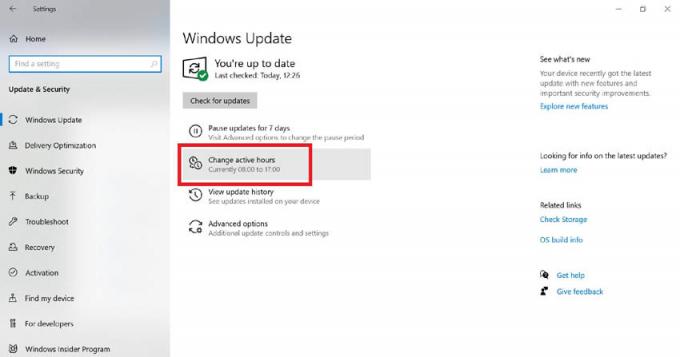
- Postoji prebacivanje Automatski podesite aktivno radno vrijeme. Omogućite ga da automatski omogući sustavu da prepozna kada ostanete aktivni.
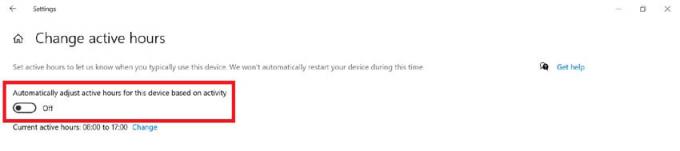
- Inače, pod Napredne opcije, pogledajte opciju Ponovo pokrenite ovaj uređajčim prije. Upali ISKLJUČENO.
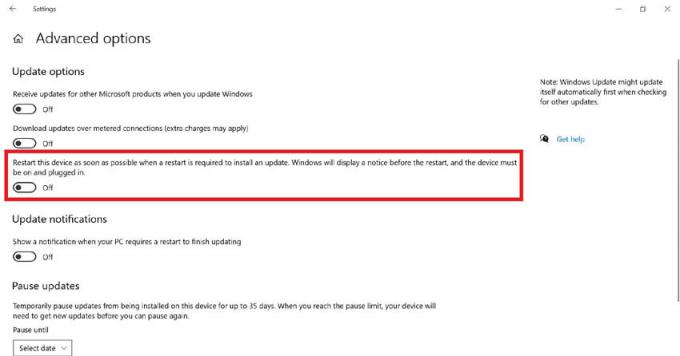
- Možete čak i pauzirati instalaciju ažuriranja do određenog datuma.
Ne preporučujemo prebacivanje instalacije jer to može prouzročiti sigurnosne probleme na vašem računalu. Instalaciju ažuriranja možete odgoditi za nekoliko dana u sljedećem tjednu, ali je nikada ne zaustaviti u potpunosti. Ako želite onemogućiti automatsko ponovno pokretanje, to možete učiniti na način kako smo gore vodili.
Možda ti se također svidi,
- Kako riješiti problem zaglavljenog izbornika Windows 10
- Kako popraviti DropBox koji se ne sinkronizira s Windowsom 10



